Как создать диаграмму потока данных для визуализации данных любого проекта
Данные – один из самых популярных монетизируемых элементов в эпоху цифровых технологий. Следовательно, знание и управление потоком данных является стратегической необходимостью. DFD (диаграммы потоков данных) жизненно важны для определения производительности проекта, возможности экономии, повышения производительности или способов реструктуризации текущего проекта.
Вам также понадобится DFD, чтобы гарантировать, что вы обрабатываете данные клиента в соответствии с действующими законами о конфиденциальности данных. В этой статье мы покажем вам, как бесплатно создать диаграмму потока данных с помощью онлайн-инструментов для рисования, таких как LucidChart.
Символы диаграммы потока данных
Символы или обозначения любой диаграммы потоков данных будут зависеть от выбранных вами обозначений: Йордон и Коад или Гейн и Сарсон. Для процессов в системе Гэйна и Сарсона используются прямоугольники со скругленными углами. Однако в соглашении Йордона и Коада для обозначения процессов используются кружки.
Ниже приведены основные компоненты, которые вам необходимо включить в свой DFD:
- Стрелки : используйте их для визуализации пути перемещения данных от внешних объектов к процессам и, наконец, к их хранилищу.
- Процессы : добавьте кружок, чтобы проиллюстрировать обработку данных. Процессом может быть логическая сортировка, вычисление или бизнес-правило, приводящее к значимым выводам данных. Вставьте небольшую метку, чтобы определить имя процесса.
- Хранилища данных : DFD использует прямоугольник с вертикальной линией для иллюстрации хранилищ данных. Хранилище данных будет содержать данные для использования другими процессами позже.
- Внешняя сущность : вы будете использовать прямоугольники для представления внешних сущностей, которые представляют источник и место назначения потока данных. Внешними объектами может быть человек, машина, группа людей или компания.
Шаги по построению диаграммы потока данных
Создать DFD очень просто. На рисование у вас не уйдет много времени. Но его полезность многомерна. Вот как вы можете быстро нарисовать DFD для вашего побочного проекта на рабочем месте:
1. Выберите шаблон
Большинство онлайн-платформ для построения диаграмм предлагают готовые к настройке шаблоны для рисования диаграмм потоков данных. Вы можете сэкономить много времени, используя эти шаблоны вместо создания DFD с нуля. Однако, если ваш проект сложен и соответствующий шаблон DFD недоступен, вы можете создать свой собственный.
В этом руководстве мы нарисуем диаграмму потока данных, например, для разработки мобильного приложения для доставки еды через Интернет.
- Зарегистрируйтесь на LucidChart .
- Откройте пустой документ , нажав кнопку « Новый» на левой панели.
2. Настройте шаблон
Если вы выбрали шаблон в приложении для рисования, вы можете настроить его несколькими щелчками мыши. Вот как:
- Чтобы переименовать текст на фигурах схемы, дважды щелкните текст, который нужно переписать в соответствии с вашим проектом.
- Чтобы изменить цвет символов, выберите одну фигуру, а затем щелкните значок « Цвет заливки» на верхней панели.
- Чтобы изменить цвет стрелок, щелкните их, а затем измените цвет с помощью инструмента « Цвет линии» .
- Вы также можете добавлять новые процессы, хранилища данных, внешние объекты и пути потоков данных с левой панели.
3. Вставьте внешнюю сущность.
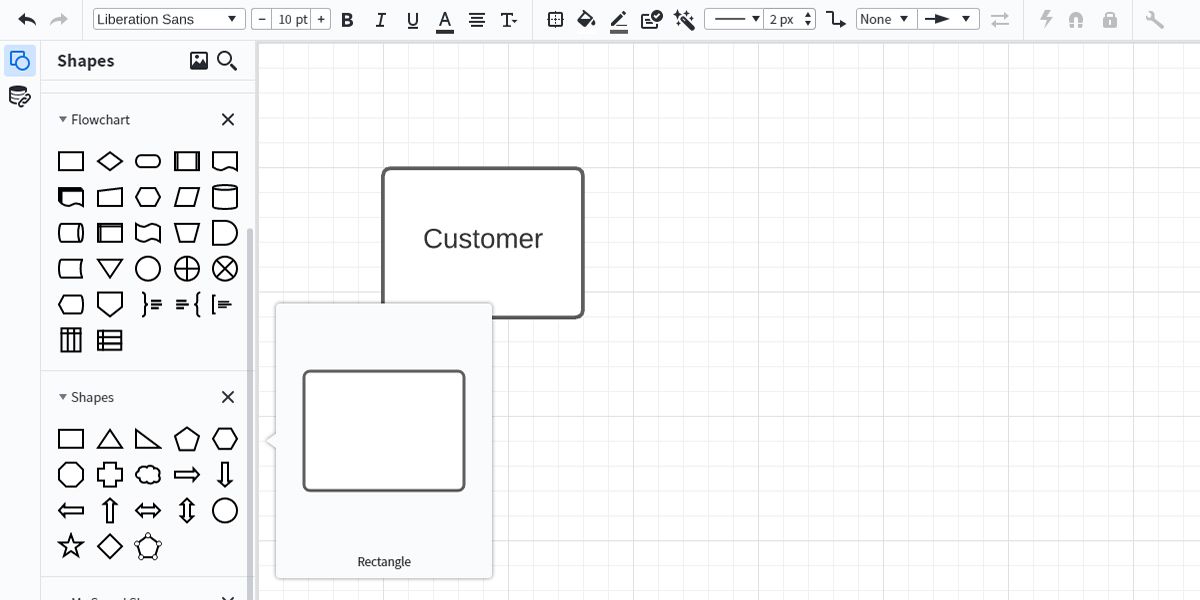
Вам понадобится внешний источник данных, чтобы начать передачу данных через систему приложений для доставки еды. Выполните следующие действия, чтобы добавить внешний объект в ваш DFD:
- Из меню « Фигуры» слева перетащите прямоугольник на холст для рисования.
- Дважды щелкните прямоугольник и пометьте его как « Клиент» .
- Вы также можете добавить цвет к прямоугольнику, чтобы отличать его от других символов в DFD.
4. Включите процесс
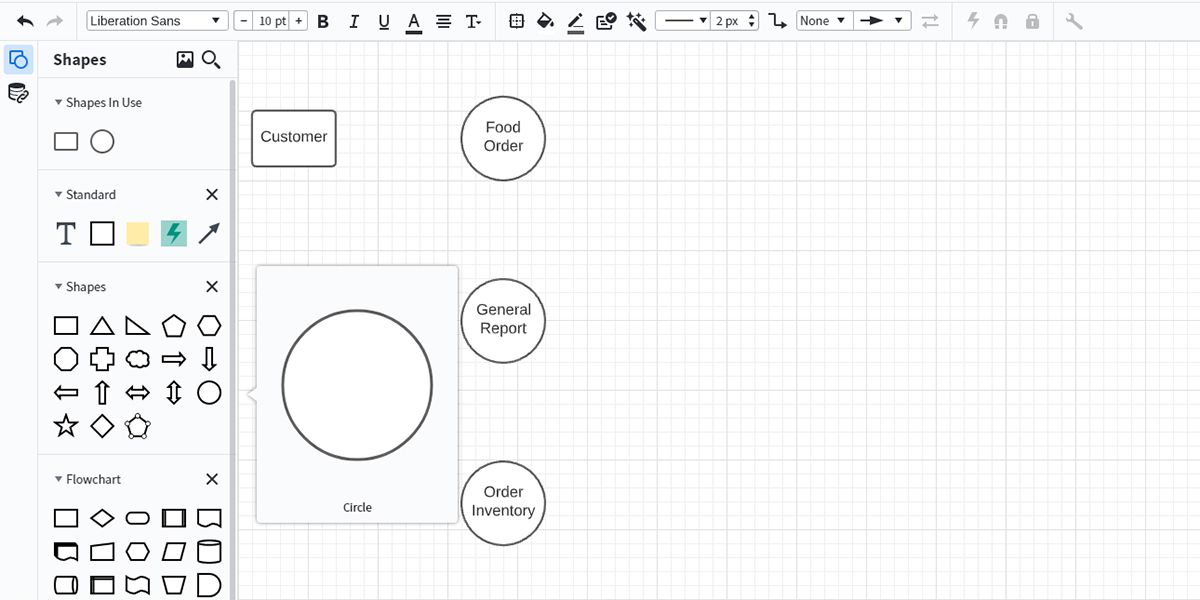
Когда клиент инициирует заказ в приложении, вам необходимо обработать данные заказа. Такая обработка данных обеспечивает своевременную доставку соответствующего продукта питания. Добавьте три процесса в свой DFD, выполнив следующие действия:
- Выберите круглую форму на левой панели и поместите ее на доску для рисования.
- Обозначьте процесс как заказ еды .
- Повторите вышеуказанный шаг дважды, чтобы создать еще два процесса, а именно « Создание отчета» и « Инвентаризация заказов» .
5. Добавьте хранилища данных
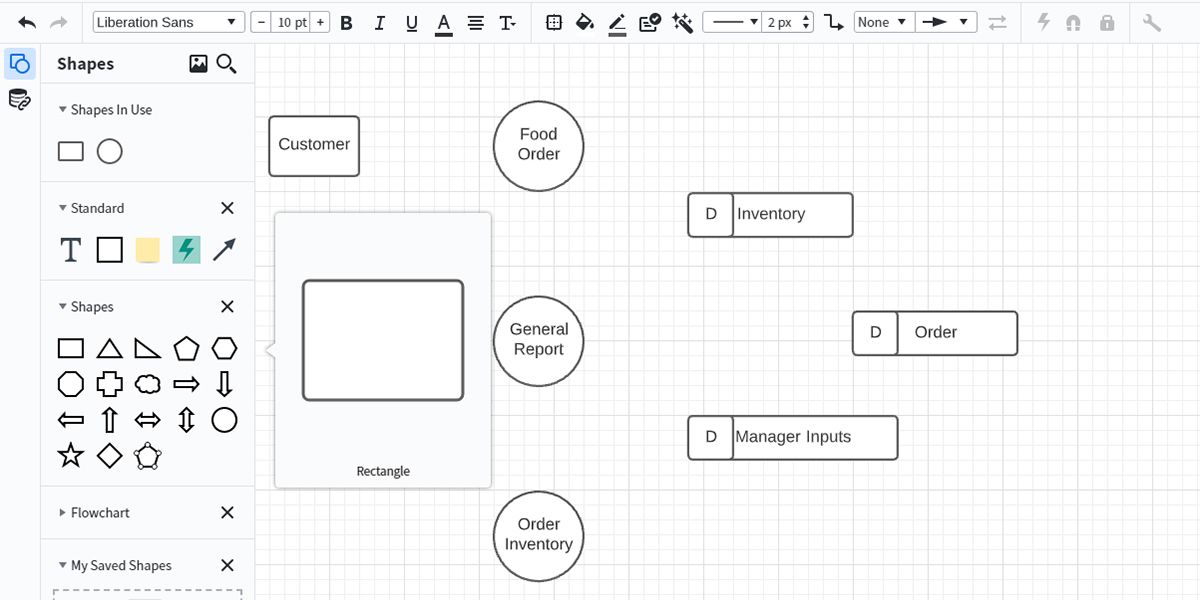
Перед перемещением данных заказа из одного процесса в другой вам необходимо отправить обработанные данные в хранилище данных. Вставьте три хранилища данных в диаграмму потока данных. Вы можете попробовать следующие шаги:
- Перетащите прямоугольники на чертежную доску, а затем измените их размер в соответствии с изображением.
- Добавьте три прямоугольника поменьше внутри вышеуказанных.
- Переименуйте хранилища данных, как показано на изображении, а именно Inventory , Order и Manager Inputs .
- Обозначьте маленькие прямоугольники текстом D.
6. Включите другие элементы
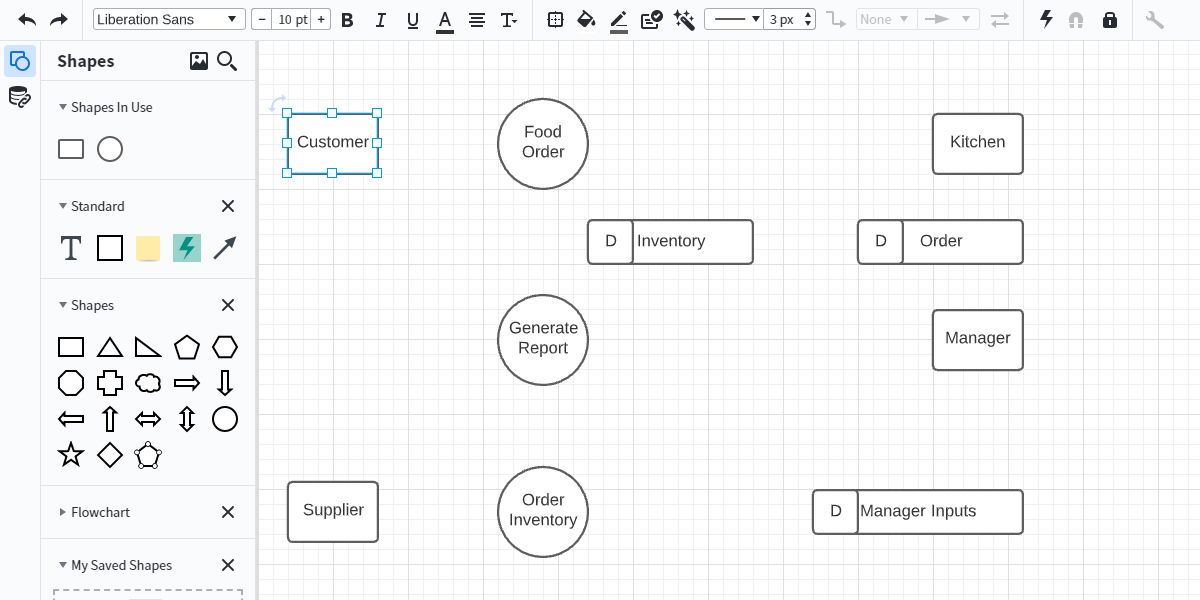
В соответствии с текущим процессом потока данных в приложении для доставки еды вам понадобятся еще три внешних объекта, которые будут представлять кухню , менеджера и поставщика . Найдите шаги ниже:
- Скопируйте поле клиента с помощью Ctrl + C.
- Трижды нажмите Ctrl + V, чтобы вставить три одинаковых поля.
- Переименуйте и разместите эти внешние объекты, как показано на изображении.
7. Нарисуйте пути потока данных.
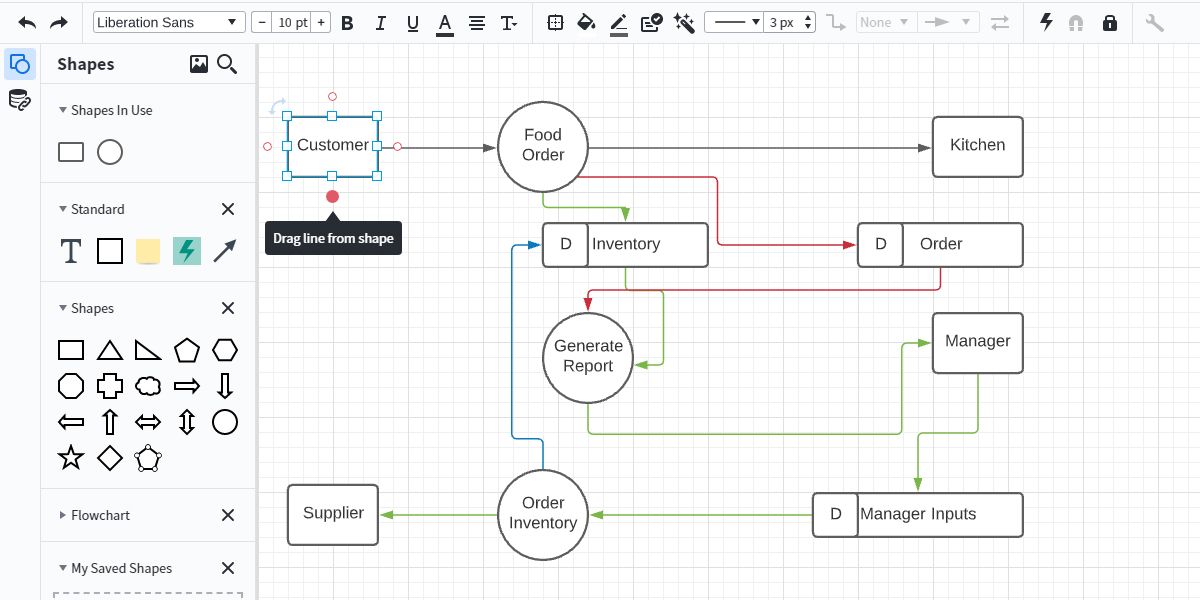
После добавления и размещения всех символов диаграммы потока данных пора нарисовать пути потока данных между этими символами. Вот шаги, которые нужно попробовать:
- Выберите любую фигуру, а затем нажмите на крошечный красный кружок или команду « Перетащить линию из фигуры» .
- Появится стрелка. Нажмите на нее и перетащите к другой фигуре, чтобы нарисовать соединительный путь.
- Теперь завершите все пути в соответствии с эталонным изображением.
- Вы можете изменить цвета линий, чтобы различать разные типы потоков данных.
8. Назовите потоки данных.
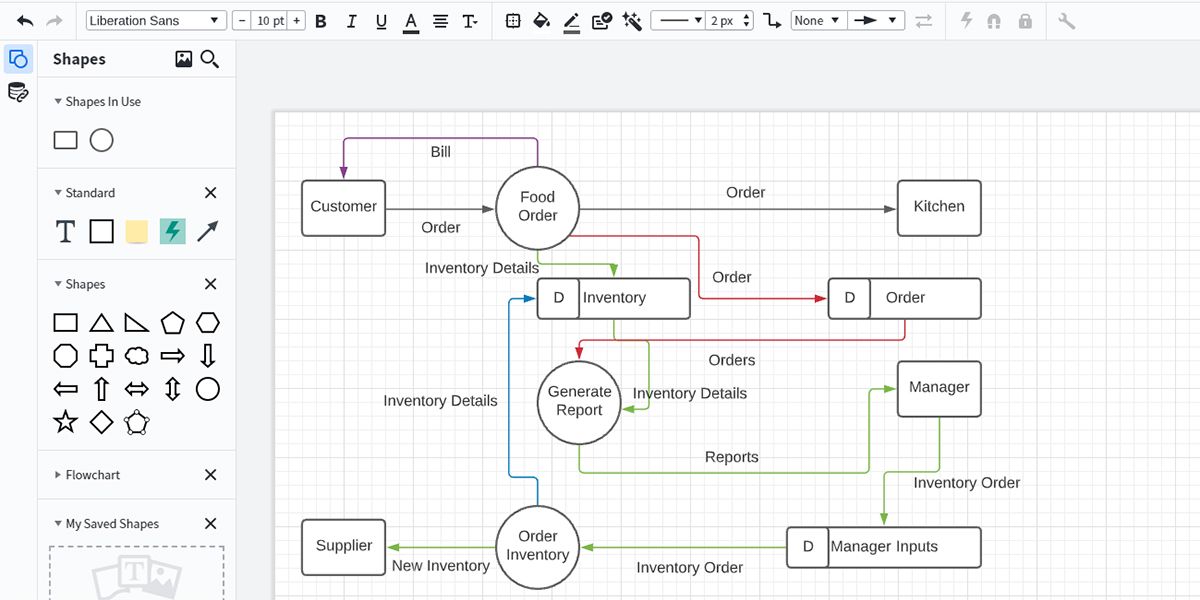
Когда у вас есть пути потока данных, самое время пометить их. Чтобы пометить любую фигуру или путь потока в LucidChart, вы воспользуетесь инструментом « Текст» на левой панели или дважды щелкните пустое пространство, чтобы добавить текст.
9. Добавьте цвета и шрифты.
Все элементы на доске для рисования полностью настраиваются. Вы можете изменить шрифт текста, цвет текста, стиль линии, ширину линии, конечную точку линии и т. Д.
Вы также можете найти другие настройки, которые не отображаются, щелкнув значок бинокля или « Найти и использовать функции» на верхней панели.
10. Поделитесь DFD
Диаграмма потока данных теперь готова для печати или публикации. Вы можете выполнить следующие действия:
- Чтобы распечатать, нажмите команду печати Ctrl + P.
- Нажмите кнопку « Печать» в верхнем левом углу.
Чтобы поделиться схемой с соавторами, выполните следующие действия:
- Найдите кнопку « Поделиться» в верхнем левом углу и нажмите на нее.
- Добавьте адрес электронной почты соавтора.
- Выберите, какой тип доступа вы хотите предоставить.
- Нажмите Готово, чтобы отправить приглашение для совместной работы.
Возьмите под контроль свои данные, визуализируя их поток
Вы можете создавать диаграммы потоков данных любой сложности, выполнив шаги, упомянутые выше. Независимо от того, используете ли вы LucidChart или любой другой инструмент, процесс рисования идентичен.
DFD одинаково важны для повышения производительности во внештатных проектах, офисной работе или личной жизни. Вы никогда не знаете, насколько безопасны ваши данные в сети. Итак, следовать разумным методам – это хорошо.